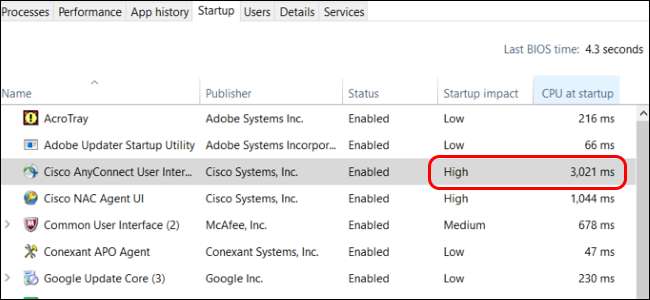
Niewiele jest rzeczy tak frustrujących, jak włączenie komputera i pełne załadowanie się w nieskończoność, więc jak sprawdzić, które programy spowalniają wszystko? Mając to na uwadze, dzisiejszy post z pytaniami i odpowiedziami dla SuperUser zawiera łatwe rozwiązanie problemu ciekawskiego czytelnika.
Dzisiejsza sesja pytań i odpowiedzi jest dostępna dzięki uprzejmości SuperUser - części Stack Exchange, grupy witryn internetowych z pytaniami i odpowiedziami.
Pytanie
Czytnik SuperUser Sergey Larin chce wiedzieć, jak określić czas potrzebny do pełnego załadowania programu podczas uruchamiania:
Istnieją programy, które uruchamiają się automatycznie przy każdym uruchomieniu komputera z systemem Windows 10 i chciałbym skrócić czas potrzebny na pełne załadowanie systemu i gotowość do użycia. Chciałbym dowiedzieć się, które programy spowalniają mój komputer podczas uruchamiania i opóźniają ich uruchomienie, zwłaszcza jeśli są „mniej potrzebne” w porównaniu z innymi programami startowymi.
Zastanawiałem się, czy naprawdę warto się temu przyjrzeć, czy nie, biorąc pod uwagę, że mój komputer ma szybki dysk SSD, a jeśli niektóre programy uruchamiają się tylko po kilku milisekundach, być może nie jest to warte czasu i wysiłku. Ale gdyby to mogło pomóc, jak mogę dowiedzieć się, ile czasu zajmuje pełne załadowanie określonego programu podczas uruchamiania?
Oto lista programów, które uruchamiają się automatycznie po włączeniu komputera, ale nie pokazuje dokładnej ilości czasu w sekundach lub milisekundach, czyli dokładnie to, co chcę zobaczyć.
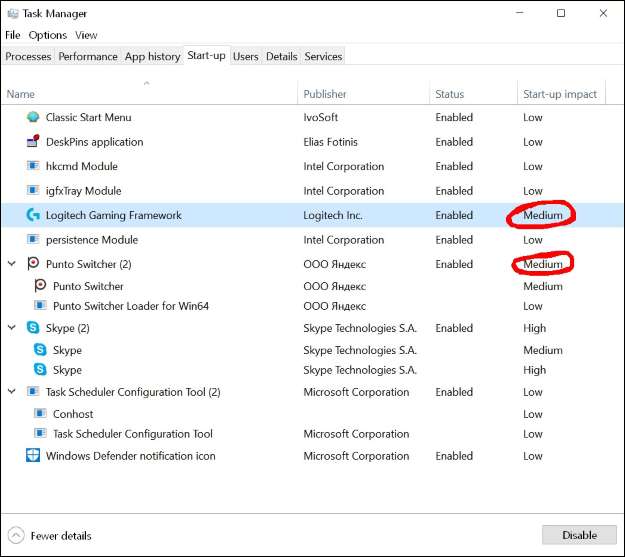
Jak określić ilość czasu potrzebną do pełnego załadowania programu podczas uruchamiania?
Odpowiedź
Współautor SuperUser Timmy Jim ma dla nas odpowiedź:
Korzystając z tej samej karty w oknie Menedżera zadań, kliknij prawym przyciskiem myszy jeden z nagłówków kolumn i wybierz Procesor podczas uruchamiania z wyświetlonej listy. Spowoduje to dodanie nowej kolumny wyświetlającej całkowity czas procesora w milisekundach używany przez aplikację podczas uruchamiania. Na przykład:
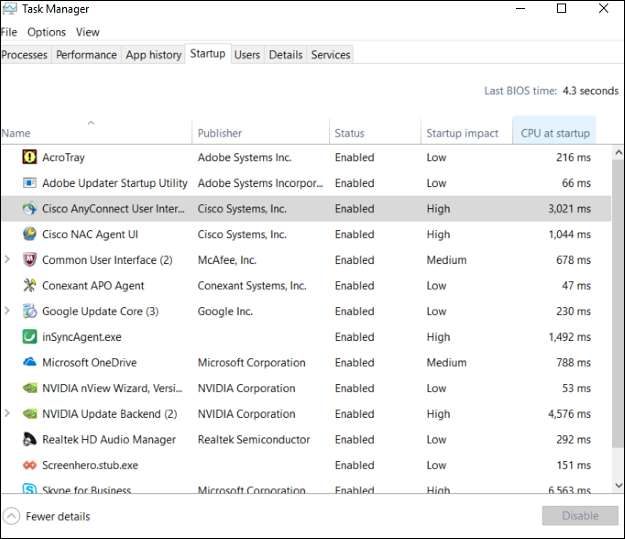
Masz coś do dodania do wyjaśnienia? Dźwięk w komentarzach. Chcesz przeczytać więcej odpowiedzi od innych zaawansowanych technicznie użytkowników Stack Exchange? Sprawdź cały wątek dyskusji tutaj .
Źródło zdjęcia: Timmy Jim (superużytkownik)






